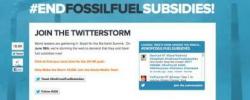지난 12월에 Microsoft는 다음 버전의 Windows Home Server(코드명 "내리다,” Drive Extender 기술은 포함되지 않습니다. 사용자가 스토리지를 시스템에 쉽게 추가할 수 있도록 했습니다. 사용자가 스토리지를 연결하면 시스템이 더 커졌고 사용자는 무수히 많은 드라이브 문자와 재구성으로 고민할 필요가 없었습니다. 응용 프로그램. Windows Home Server 팬들은 Drive Extender가 Windows Home Server를 만든 기능 중 하나라고 주장하면서 Microsoft에 결정을 재검토할 것을 요청했습니다. NAS 장치와 같은 다른 솔루션과는 다르지만 이제 Microsoft는 Windows Home Server 2011을 테스터에게 배송하기 시작했으며 Drive Extender는 어디에도 없습니다. 설립하다.
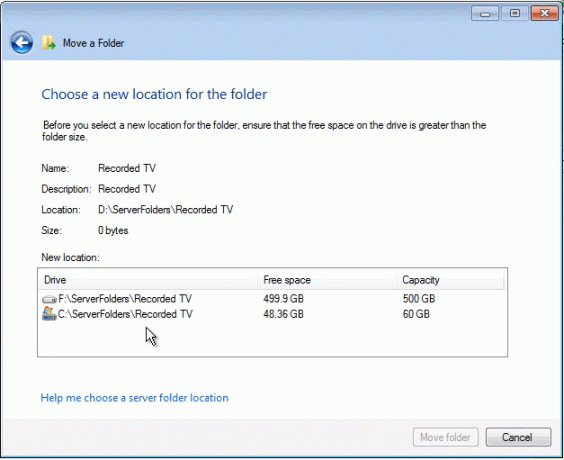
홈 서버 팬들은 Drive Extender가 서버에서 스토리지를 확장하는 프로세스를 크게 간소화했기 때문에 이를 수용했습니다. 서버 또는 USB 또는 다른 인터페이스를 통한 외부) Drive Extender는 드라이브를 감지하고 포맷한 다음 자동으로 서버의 스토리지 풀에 용량을 추가합니다. 용량. 사용자는 드라이브 문자에 대해 걱정하거나 드라이브에 액세스하기 위해 미디어 서버, 백업 애플리케이션 및 기타 유틸리티와 같은 것을 재구성할 필요가 없었습니다. 또한 사용자는 필요한 공간을 만들기 위해 개별 드라이브 간에 자료를 앞뒤로 복사하는 것에 대해 걱정할 필요가 없었습니다. Drive Extender는 모든 무거운 작업을 투명하게 처리했습니다.
추천 동영상
마이크로소프트는 테라바이트 용량의 하드 드라이브가 점차 일반화되는 시대에 대부분의 사용자에게 Drive Extender와 같은 기술이 더 이상 필요하지 않다고 주장했습니다. 대신 Windows Home Server 2011은 "폴더 이동 마법사"를 제공하여 새 드라이브가 연결될 때 자동으로 감지하고 설정 프로세스를 통해 사용자의 손을 잡아줍니다. Windows Home Server 2011에는 드라이브의 콘텐츠를 다른 위치에 자동으로 백업하는 Shadow Copy 유틸리티도 포함되어 있습니다. 그러나 Windows Home Server에는 논리 파티션당 2TB의 엄격한 제한이 있습니다. 일부 홈 서버 매니아는 NTFS를 사용하여 디렉토리로 마운트된 드라이브 또는 소프트웨어 RAIDS를 사용하여 Drive Extender의 부족 문제를 해결할 계획입니다. 그러나 두 솔루션 모두 Drive Extender의 간단한 설정보다 다소 괴상합니다.
관련된
- USB 드라이브에서 Windows 10을 부팅하는 방법
- Mac과 Windows 간에 외장 하드 드라이브를 공유하는 방법
- 파일 및 폴더를 OneDrive에 동기화하는 방법
Drive Extender는 비방하는 사람들이 없었습니다. 이 기능은 일부 초기 Windows Home Server 사용자가 본 파일 손실 및 손상 문제로 비난을 받았습니다. Windows Home Server 매니아들은 일반적으로 전체 및 증분 백업과 함께 이 기능을 사용할 것을 권장하지만 이는 모든 시스템에 좋은 조언입니다.
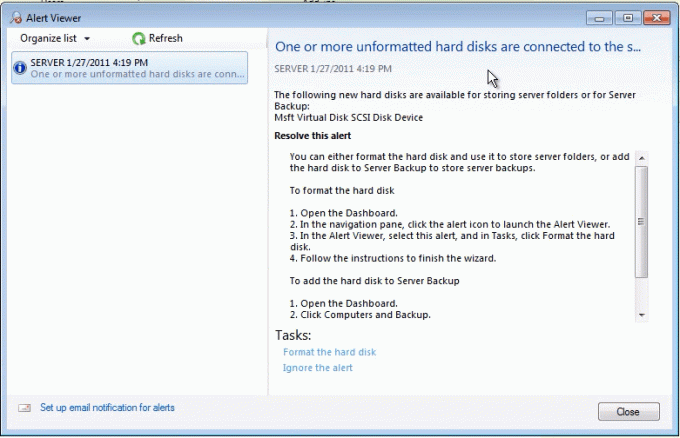
편집자 추천
- 윈도우 10 홈 vs. 프로 vs. S 모드: 차이점은 무엇입니까?
- PC 또는 Mac에서 하드 드라이브를 지우는 방법
- Microsoft OneDrive를 비활성화하는 방법
- 하드 드라이브를 정리하는 방법
- 이 Windows 11 업데이트는 SSD를 크게 향상시킬 수 있습니다.
당신의 라이프스타일을 업그레이드하세요Digital Trends는 모든 최신 뉴스, 재미있는 제품 리뷰, 통찰력 있는 사설 및 독특한 미리보기를 통해 독자가 빠르게 변화하는 기술 세계를 파악할 수 있도록 도와줍니다.